
Snapchat è una delle piattaforme di social networking conosciute e molto popolari con milioni di utenti in tutto il mondo. Usando questa app, puoi rimanere in contatto con i tuoi cari. Ma a volte potresti riscontrare problemi utilizzando questa app come ” Snapchat si è fermato “.
Questo tipo di errore è irritante per gli utenti e vogliono eliminarlo il prima possibile. Quindi, se anche tu hai a che fare con un tale errore, non farti prendere dal panico.
In questo blog, ti guiderò su alcuni metodi per correggere Snapchat che non funziona sul telefono Android.
Come risolvere Snapchat che non funziona sul telefono Android: i migliori metodi
È ora di dare un’occhiata a tutti i trucchi che ti aiuteranno a sbarazzarti dell’errore Snapchat su Android. Segui tutte le possibili soluzioni discusse qui per risolvere il problema con Snapchat.
Quindi iniziamo.
Correzione 1: riavvia il dispositivo
La soluzione più semplice a molti dei nostri problemi tecnici è riavviare il dispositivo. Quando Snapchat non risponde/non funziona correttamente, riavviare il telefono ti aiuterà. Per riavviare il dispositivo, tieni premuto il pulsante di accensione e fai clic su Riavvia.

Ma se il riavvio del dispositivo non funziona per te, passa al metodo successivo.
Correzione 2: riavvia l’app Snapchat
Se riscontri problemi durante l’apertura di Snapchat, chiudilo semplicemente e riaprilo. Questo è un altro modo semplice per riparare Snapchat che continua a bloccarsi sul telefono Android.
Pertanto, dovresti aprire il menu Recenti > scorrere verso l’alto sull’app Snapchat e chiuderla. Ora apri Snapchat e verifica se funziona correttamente o meno.
Correzione 3: aggiorna l’app Snapchat
Stai utilizzando la versione precedente dell’app Snapchat? Se sì, questo può anche essere il colpevole di Snapchat che continua a fermare Android. Ricorda, a volte la vecchia versione dell’app non è compatibile e, quindi, gli utenti ricevono molti errori indesiderati.
Quindi dovresti controllare e aggiornare la tua app, se necessario, seguendo i passaggi seguenti:
- Innanzitutto, apri Google Play Store sul tuo telefono Android
- Ora, fai clic sul menu > tocca Gestisci app e dispositivo
- Quindi, vai all’elenco delle app installate e scorri verso il basso a meno che tu non abbia Snapchat
- Controlla accanto se l’ opzione AGGIORNA è disponibile e fai clic su di essa
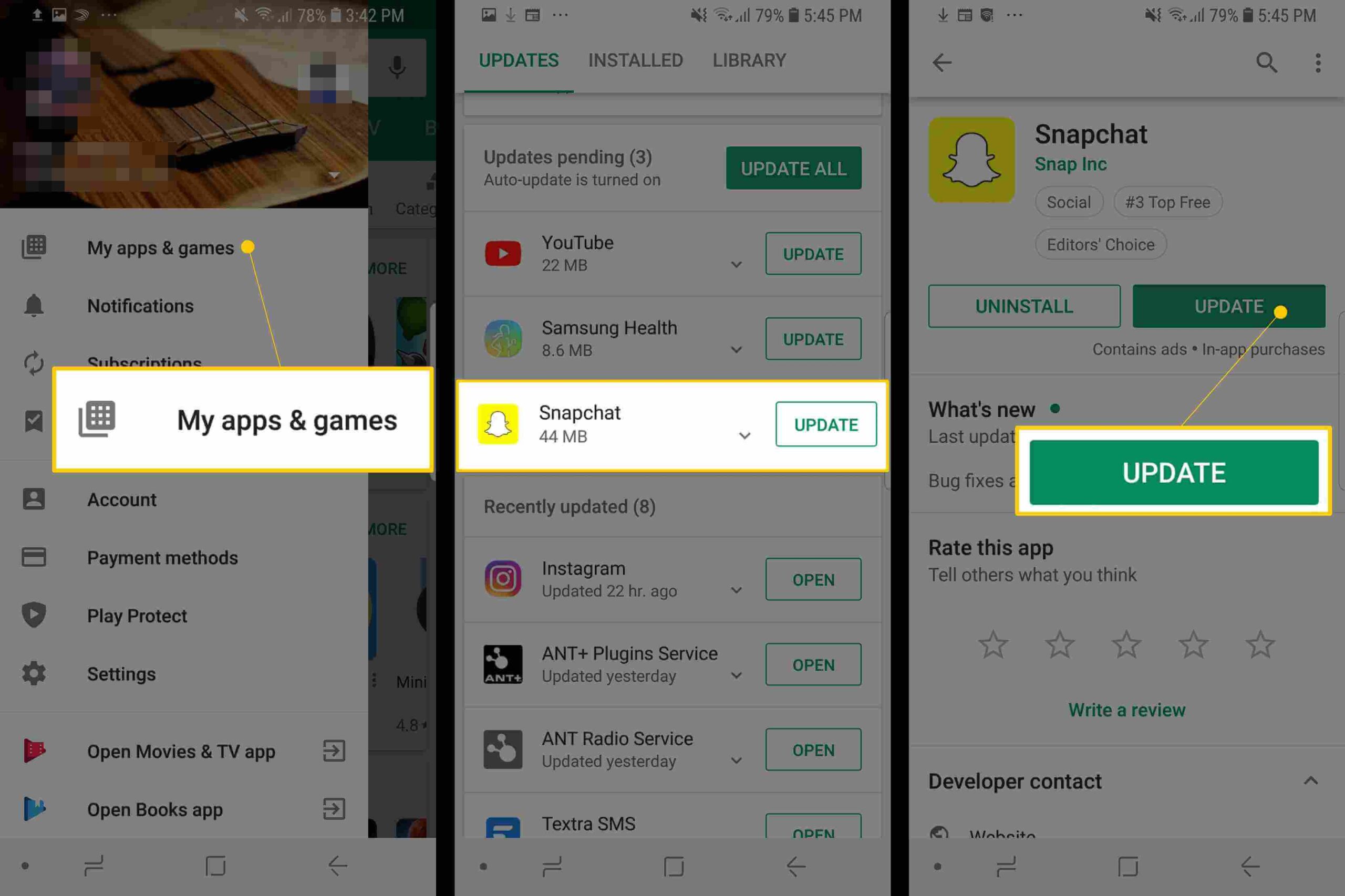
Dopo aver aggiornato la tua app, controlla se Snapchat funziona senza alcun errore.
Correzione 4: aggiorna il tuo dispositivo
La maggior parte dei nostri problemi di arresto anomalo dell’app si verifica quando il tuo sistema operativo Android non viene aggiornato. Significa che se il software del tuo telefono è ancora in esecuzione sulla vecchia versione, anche alcune app non sono compatibili e generano un errore.
Quindi dovresti controllare e aggiornare il tuo dispositivo andando su Impostazioni > vai su Sistema o cerca sistema sulla barra di ricerca> seleziona Aggiornamento sistema > tocca Verifica aggiornamenti.

Successivamente, segui le istruzioni per completare l’aggiornamento. Ora apri la tua app Snapchat sul tuo telefono e verifica se l’errore Snapchat non funziona è stato risolto o meno.
Correzione 5: controlla la tua connessione Internet
A volte Snapchat non si apre a causa della scarsa connessione a Internet e ti imbatti in Snapchat continua a bloccarsi in errore. Ciò potrebbe anche impedire le normali operazioni di Snapchat.
Pertanto, se la tua connessione Internet è scarsa, scorri verso il basso la schermata principale per spegnere Internet e riaccenderlo. Se hai riscontrato un’interruzione del segnale, devi passare a un’altra rete o utilizzare il Wi-Fi.
Correzione 6: verifica le autorizzazioni dell’app
Devi sapere che quando installi qualsiasi app sul tuo telefono, devi autorizzarle. Questa autorizzazione ti aiuterà ad accedere all’app senza problemi e senza errori. Quindi, è obbligatorio consentire l’autorizzazione per alcune app come Snapchat.
Dovresti verificarlo andando su Impostazioni > fai clic su App e notifiche > cerca Snapchat > fai clic sull’opzione Vedi tutte le app > fai clic su Autorizzazioni. Ora, cerca ogni autorizzazione e abilitala, che è richiesta.
Questo è tutto.
Correzione 7: svuota la cache di Snapchat
Devi sapere che qualunque app usi sul tuo telefono, raccolgono tutte alcune cose sotto forma di cache. Ma quando questi file di cache sono danneggiati, può metterti nei guai e mostra che Snapchat non funziona.
In questa situazione, la cancellazione di questi file non ti farà perdere dati e ti aiuterà anche a eliminare facilmente l’errore. Per svuotare la cache di Snapchat, apri semplicemente Impostazioni > App e notifiche > tocca Archiviazione > tocca l’ opzione Cancella cache.
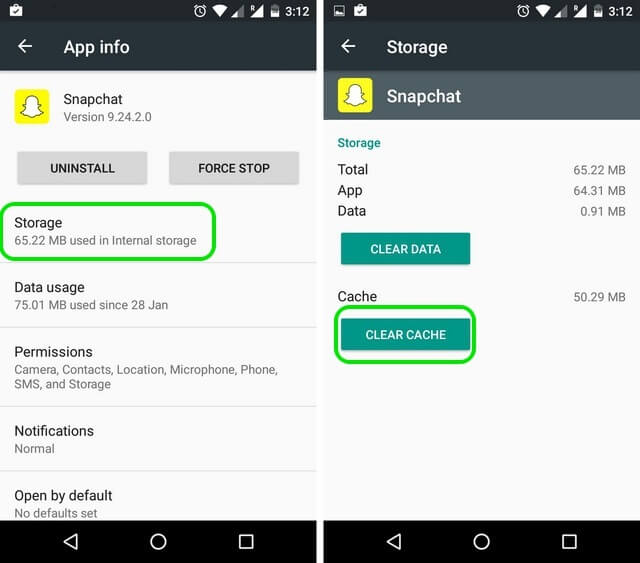
Al termine, riavvia l’app Snapchat per vedere se funziona o meno.
Correzione 8: forza l’arresto di Snapchat
Quando la tua app non si comporta di conseguenza, devi forzare l’ arresto dell’app una volta e sospendere tutte le attività. Questo ti aiuterà a chiudere completamente l’app e se c’è qualche bug che porta a un problema del genere, se ne libererà.
Per forzare l’arresto dell’app Snapchat, premi a lungo l’ app Snapchat > fai clic sul piccolo pulsante ” i “> Apri il menu delle informazioni dell’app> Seleziona Forza arresto.

Correzione 9: verifica spazio di archiviazione insufficiente
Inoltre, controlla se il tuo dispositivo sta esaurendo lo spazio di archiviazione. Questo perché quando il tuo telefono non ha abbastanza spazio, Snapchat potrebbe continuare a interrompersi ripetutamente, soprattutto quando è necessario salvare le foto.
Se non hai una scheda di memoria, devi liberare spazio eliminando video e altri file che usi raramente. Alcuni file e documenti duplicati vengono archiviati sul telefono. L’eliminazione di tali file e dati fornirà anche più spazio di archiviazione sul dispositivo.
Correzione 10: elimina la conversazione su Snapchat
Quando affronti continuamente lo stesso errore, ti suggerirò di eliminare tutte le conversazioni sull’app Snapchat. Il problema può verificarsi in qualsiasi conversazione del tuo amico, quindi elimina le conversazioni di esso.
Ricorda, perderai tutte quelle chat poiché dopo averle rimosse, non verranno recuperate. Ecco come eliminare le conversazioni su Snapchat:
- Innanzitutto, apri l’ app Snapchat sul tuo telefono
- Ora, fai clic sull’avatar dell’account
- Quindi, fai clic su Impostazioni
- Successivamente, fai clic su Cancella conversazioni
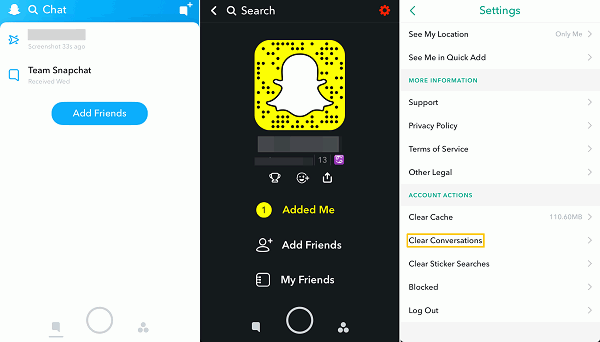
- Dall’elenco degli amici, fai clic sull’opzione X a destra delle conversazioni da rimuovere
Correzione 11: verifica problemi con il server Snapchat
Se Snapchat continua a bloccarsi regolarmente su Android, dovresti controllare se l’app è inattiva. Il più delle volte, Snapchat non è più disponibile a causa di alcuni lavori di manutenzione o di altri guasti.
Tuttavia, puoi verificarlo andando sul sito Web di DownDetector. Qui puoi verificare se ci sono problemi con il server con l’app Snapchat. Inoltre, puoi anche seguire la sua piattaforma social per ricevere le ultime notizie sull’errore.
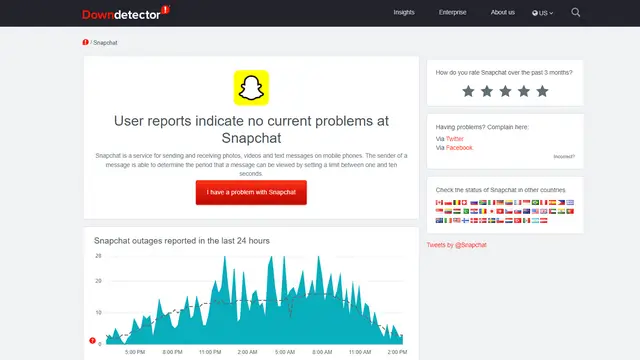
Correzione 12: verifica se l’account Snapchat è bloccato
Potresti non essere in grado di accedere all’app Snapchat se il tuo account è bloccato. Il tuo account potrebbe essere bloccato per vari motivi, come l’uso di un’app mobile di terze parti.
Quando aggiungi troppi amici e non hai verificato il tuo numero di telefono o e-mail, anche il tuo account potrebbe essere bloccato. Quindi, dovresti controllare se il tuo account è bloccato per alcuni motivi.
Correzione 13: soluzione avanzata per correggere Snapchat che non funziona su Android (consigliato)
Quando non hai modo di eliminare l’errore, ti suggerirò di utilizzare lo strumento di riparazione Android. Questo è uno degli strumenti migliori e altamente suggeriti che funziona efficacemente per riparare Snapchat che non funziona Android. È facile da usare e aiuta gli utenti a gestire qualsiasi tipo di errore che si verifica sui dispositivi Android.
Non importa quali siano le ragioni che devono portare a un problema del genere, ma l’utilizzo di questo strumento consente agli utenti di risolvere Snapchat continua a fermare Android. Non solo l’errore di Snapchat è stato corretto, ma altri risolvono altri problemi come l’ arresto di WhatsApp, l’ interfaccia utente di sistema si è interrotta, Gmail si è interrotto, il Bluetooth si è interrotto, Tiktok continua a fermarsi e altri.
Pertanto, devi solo scaricare questo fantastico software e risolvere il problema di Snapchat su Android con un clic.
Scopri come funziona il software consultando la sua guida per l’utente.
Android Riparazione- 1 Fare clic su Strumento di riparazione per Android
Risolvi facilmente qualsiasi tipo di problema o errore su Android con lo strumento di riparazione 1 clic. Risolve eventuali errori Android senza problemi:
- Capacità di risolvere diversi problemi o errori del sistema Android come Schermata nera della morte, app che continuano a bloccarsi, bloccate nel ciclo di avvio ecc.
- Aiuta a riportare il sistema Android alla normalità senza alcuna competenza richiesta
- Ha la più alta percentuale di successo per correggere qualsiasi tipo di errore Android

Conclusione
Snapchat è un’app popolare utilizzata da molti utenti ma allo stesso tempo esegue anche errori come Snapchat che non funziona. Tuttavia, non c’è nulla di cui preoccuparsi poiché sono disponibili molte soluzioni per affrontarlo. In questo blog, ho discusso i modi migliori per correggere Snapchat che non funziona sul telefono Android.
Oltre ai metodi manuali, puoi anche utilizzare lo strumento di riparazione Android che aiuta a risolvere facilmente il problema senza perdita di dati.

Kim Keogh is a technical and creative blogger and an SEO Expert. She loves to write blogs and troubleshoot several issues or errors on Android and iPhone. She loves to help others by giving better solutions to deal with data recovery problems and other issues.

